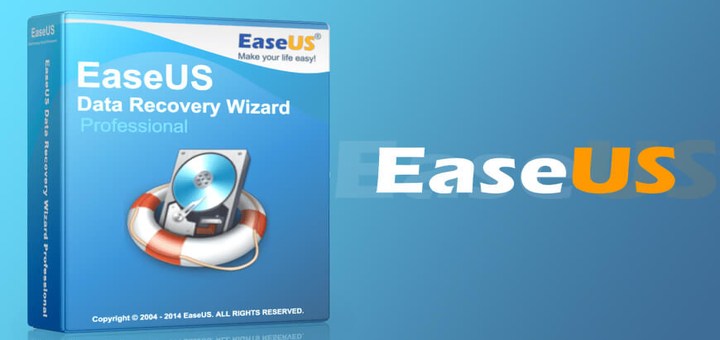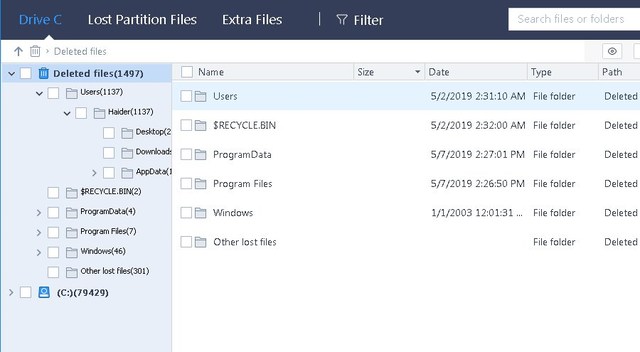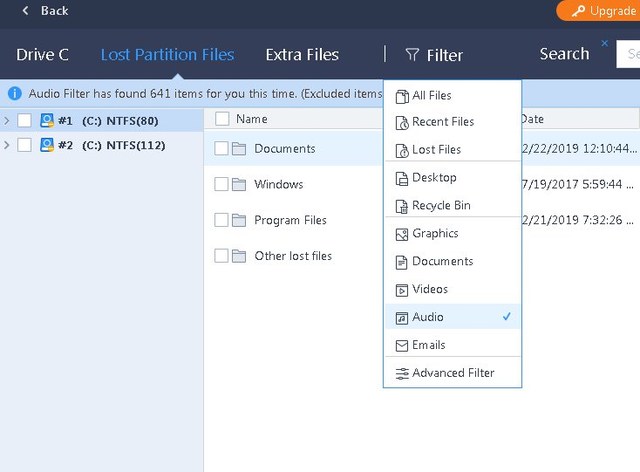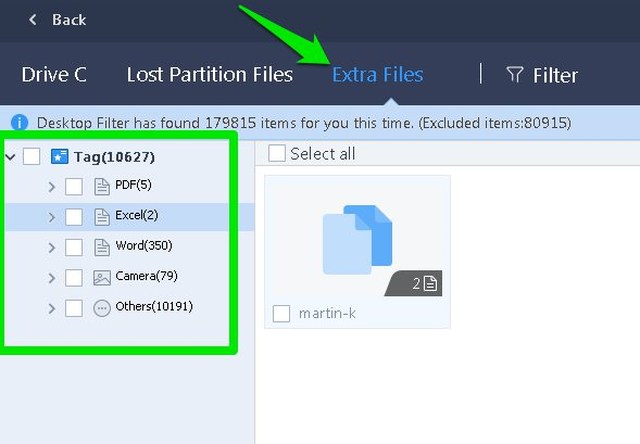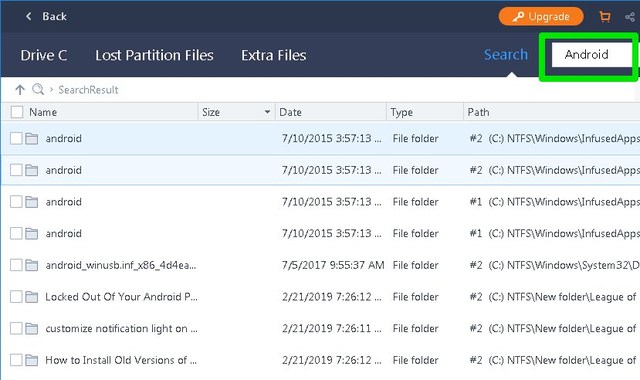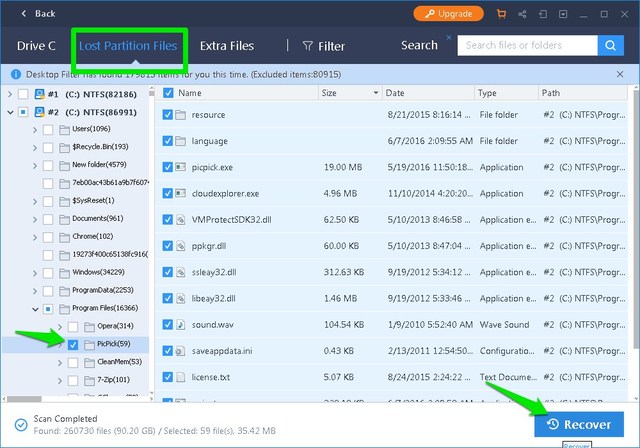Taastage oma kadunud andmed EaseUS-i andmete taastamise viisardiga
Eelmisel nädalal lakkas mu arvuti töötamast ja selle sisselülitamisel ilmus tõrketeade "Buutitavat seadet ei leitud". Kõigepealt arvasin, et tegu on kõvaketta veaga, kuid kui käivitasin buutivalt USB-draivilt, kinnitas see, et Windows on rikutud. muretsege, kuna mul oli Windowsi DVD kaasas, nii et Windowsi uuesti installimine kestis vaid mõne minuti, kuid mu nägu muutus kahvatuks, kui installiprotsess näitas täielikult vormindatud kõvaketast.
Tavaliselt tuleb Windowsi uuesti installimiseks vormindada ainult draiv, kuhu Windows on installitud, ülejäänud andmed on turvalised. Siiski tundus, et vormindasin vale kõvaketta viga parandades kogemata kogu kõvaketta.
Mul olid mõned olulised pildid ja videod, mida polnud kuskil varundatud. Nii et ma läksin otsima viisi oma kadunud andmete taastamiseks ja komistasin EaseUS Data Recovery Wizardi poole. Vaid kahe klõpsuga loetles tööriist kõik minu andmed minu kadunud partitsioonides ja ma taastasin vajaliku vaid mõne minutiga.
Pärast seda meeldivat kogemust EaseUS Data Recovery Wizardiga arvasin, et see väärib mainimist ka Gtricksis. Ja huvitaval kombel andis natukene vestlus EaseUS-i meeskonnaga Gtricksi lugejatele ka eksklusiivse 50% allahindluse EaseUS Data Recovery Professionali versioonile (link lõpus).
Vaatame, mis on EaseUS Data Recovery Wizard ja kuidas saate seda kustutatud andmete taastamiseks kasutada.
Tutvustame EaseUS-i andmete taastamise viisardit
EaseUS Data Recovery Wizard võimaldab teil taastada kustutatud andmeid peaaegu igat tüüpi salvestusseadmetelt, olgu selleks siis arvuti, kaamera, telefon, USB või SD-kaart. Olenemata sellest, kas kustutasite faili kogemata või salvestusseade rikuti/vormindati, suudab tööriist andmeid taastada, kui neid pole üle kirjutatud. Lisaks toetab see ka enam kui 1000 failitüübi taastamist, seega on suur tõenäosus, et teie failitüüp taastatakse.
Tasuta versioon võimaldab teil taastada kuni 2 GB andmeid. Kui teil on vaja taastada andmeid, mis on suuremad kui 2 GB, peate ostma EaseUS Data Recovery Professionali versiooni, mis pakub piiramatut andmete taastamist ja täielikku tehnilist tuge.
EaseUS Data Recovery Wizardi kasutamine
Selle tööriista kasutamine on kaheetapiline protsess. Lihtsalt skannige oma arvutit kustutatud andmete jaoks ja valige taastamiseks andmed. Siiski on palju kohandamisvalikuid, mis muudavad andmete taastamise palju lihtsamaks, nii et ma vaatan ka need läbi, näidates teile, kuidas seda tööriista kasutada.
Laadige alla ja installige kõvaketta taastamise tarkvara EaseUS Data Recovery Wizard ja käivitage see. Esiteks peate andmete taastamiseks valima asukoha. Kui teate täpset asukohta, klõpsake selle kausta valimiseks nuppu "Vali kaust". Kui failid kustutatakse mitmest asukohast, saate skannimiseks valida terve draivi. Kui teie kõvakettal on kadunud partitsioon, taastab tööriist selle automaatselt ühe draivi skannimise ajal.
Kuna mu kõvakettal on hiljuti kadunud partitsioon, kulus skannimisprotsessi lõpuleviimiseks 5 minutit. Aeg võib teie jaoks erineda sõltuvalt skannimise asukohast ja taastatud andmete suurusest.
Pärast skannimist näete vasakul kataloogipaneeli ja paremal navigeerimispaneeli. Kui kõvakettal on kadunud partitsioon, kuvatakse see andmetele juurdepääsuks ülaosas.
EaseUS Data Recovery Wizard ei pruugi säilitada täpset kataloogistruktuuri, nagu see kustutati (ei säilitanud seda minu jaoks). Siin aitavad teid täiendavad failid, filter ja otsing.
Filter: suvand Filter võimaldab avada ainult teatud tüüpi faile sisaldavad kataloogid. See hõlmab videoid, graafikat, dokumente, prügikasti ja palju muud.
Lisafailid: see jaotis sisaldab ainult töötlemata faile, nagu pildid, videod ja dokumendid jne. Te ei pea navigeerima üheski kataloogis, lihtsalt valige vasakpoolsest paneelist failitüüp ja kuvatakse kõik seda tüüpi failid.
Otsing: Otsingufunktsioon on kõige võimsam, mis võimaldab teil sisestada faili nime, et näha kiiresti kõiki sellele nimele vastavaid faile. Väga mugav funktsioon, kui teil on vaja konkreetset faili taastada.
Demonstratsiooni jaoks taastan failid kadunud partitsioonist. Alloleval ekraanipildil näete kõiki andmeid, mis Windowsi korruptsiooni tõttu kõvakettalt kustutati. Andmete taastamiseks märkige faili või kausta kõrval olev ruut (valida saab mitu) ja klõpsake nuppu "Taasta". Seejärel palutakse teil valida taastatud faili salvestamise koht ja taastatud andmed salvestatakse sinna.
Alloleval ekraanipildil näete kõiki faile, mille EaseUS Data Recovery Wizard on taastanud.
Lõpetavad mõtted
EaseUS Data Recovery Wizard töötas minu jaoks ideaalselt ja taastas kõik vajalikud andmed. Kuigi ma märkasin, et mõned andmed puuduvad, kirjutati see vist üle, kuna täitsin kõvaketta uute andmetega peaaegu 40%. Kui teil on vaja andmeid taastada, peaksite vältima kõvakettale andmete lisamist, kuna uued andmed võivad taastada andmed, mida soovite taastada.
Kui teile meeldib EaseUS Data Recovery Wizard ja olete huvitatud piiramatu andmete taastamise versiooni ostmisest, saate selle allolevalt lingilt eksklusiivse hinnaga 44,97 $ (tegelik hind 89,95 $).